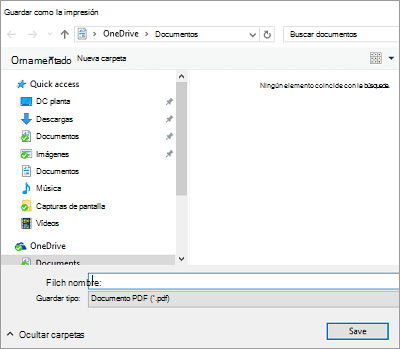Puede usar su tableta o teléfono Android, iPad o iPhone, o dispositivo Windows Mobile para configurar la orientación vertical u horizontal para los documentos de Word.
Nota: No todas las características de orientación están disponibles en todos los dispositivos.
Nota: En Word para dispositivos móviles, no puede usar una orientación diferente para determinadas páginas o secciones del documento. Esta característica solo está disponible para los suscriptores de Microsoft 365 en dispositivos de un determinado tamaño. Si tiene una suscripciónMicrosoft 365, asegúrese de tener la última versión de Office.
En su teléfono o tableta Android
Si usa una tableta o un teléfono Android, puede cambiar la orientación del documento mientras está trabajando en él o antes de imprimirlo.
-
Puntee diseño en la tableta. Si está usando un teléfono Android, pulse el icono Editar

-
En la pestaña diseño , puntee en orientación.

-
Puntee en vertical o en horizontal.
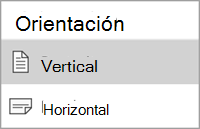
-
Toca el archivo en tu tableta o toca el icono de archivo

-
Pulse Imprimir.
-
En orientación, puntee en vertical u horizontal.
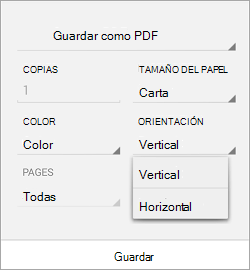
-
Pulse Imprimir o pulse Guardar para guardar el archivo como PDF.
-
Si se le solicita, escriba un nombre y una ubicación para el archivo y, a continuación, pulse Guardar.
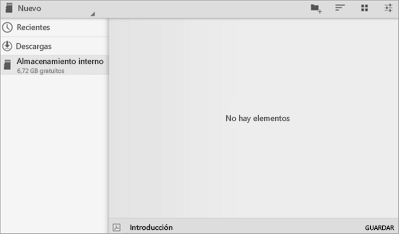
En iPad o iPhone
Si está usando un iPad o iPhone, puede cambiar la orientación del documento mientras está trabajando en él.
-
Puntee diseño en el iPad. Si está usando un iPhone, pulse el icono Editar

-
En la pestaña diseño , puntee en orientación.

-
Puntee en vertical o en horizontal.
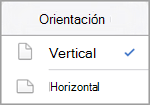
No puede cambiar la orientación de página de los documentos de Word antes de imprimir en un iPad o iPhone.
En su teléfono o tableta Windows
Si está usando una tableta o un teléfono Windows, puede cambiar la orientación del documento mientras está trabajando en él o antes de imprimirlo.
-
Puntee en diseño. Si usa un Windows Phone, pulse más

-
En la pestaña diseño , puntee en orientación.

-
Puntee en vertical o en horizontal.
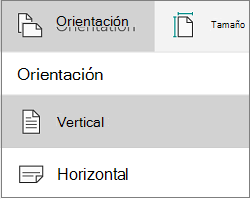
-
Toca el archivo en tu tableta o toca el icono de archivo

-
Pulse Imprimir.
-
Pulse más configuraciones.
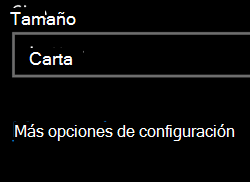
-
En orientación, seleccione horizontal o vertical en la lista desplegable.

-
Pulse Aceptar.
-
Pulse Imprimir.
-
Si se le solicita, escriba el nombre y la ubicación del archivo y, a continuación, pulse Guardar.